A administração de sites WordPress por mais de uma década me ensinou uma lição crucial: os backups regulares não são apenas bons de se ter – eles são essenciais para a sobrevivência. Já vi inúmeros sites serem quebrados por simples atualizações de plugins ou serem vítimas de hackers. É por isso que encontrar o plug-in de backup correto é tão importante.
Com isso em mente, decidi testar o UpdraftPlus. Depois de usá-lo em vários sites WordPress nos últimos meses, obtive uma visão clara de seus pontos fortes e limitações. Testei tudo, desde seus recursos básicos de backup até as opções avançadas de agendamento e várias integrações de armazenamento em nuvem.
Nesta análise prática do UpdraftPlus, mostrarei a você tudo o que aprendi sobre esse popular plug-in de backup. Você descobrirá exatamente o que faz esse plug-in funcionar, para quem ele é melhor e se ele merece um lugar em seu kit de ferramentas do WordPress.
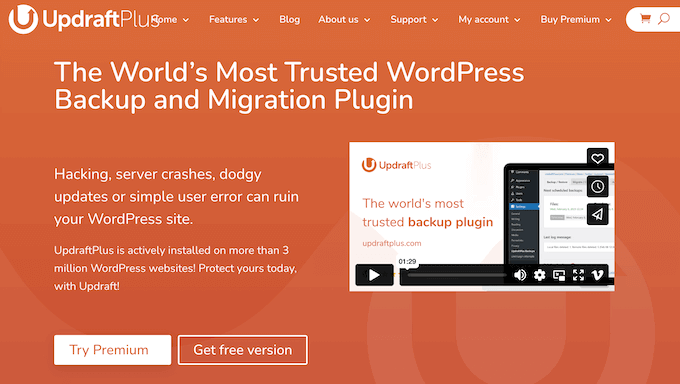
Revisão do UpdraftPlus: Por que usá-lo no WordPress?
O UpdraftPlus é um plugin de backup popular que permite criar um backup completo do seu site WordPress. Em seguida, você pode armazenar esse backup em seu computador ou enviá-lo para um serviço de armazenamento em nuvem, como o Dropbox ou o Google Drive.
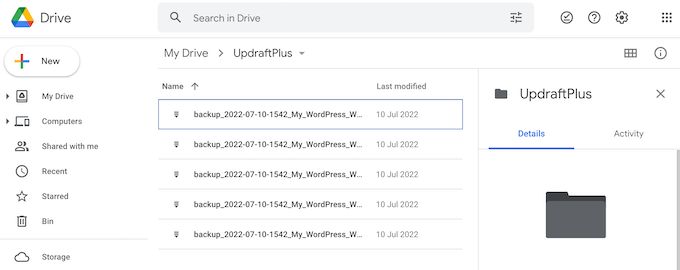
Você pode programar backups automáticos com base em suas necessidades ou criá-los manualmente sempre que desejar. Pessoalmente, considero útil criar um backup manual antes de fazer grandes alterações em meu site, como atualizar para uma nova versão do WordPress, para o caso de algo dar errado.
É claro que o valor real do UpdraftPlus entra em jogo quando você precisa restaurar um backup. Todos nós já passamos por isso: seu site é invadido, você encontra um erro ou um conflito de plug-ins faz com que seu site caia. Mas com o UpdraftPlus, restaurar seu backup mais recente é muito fácil.
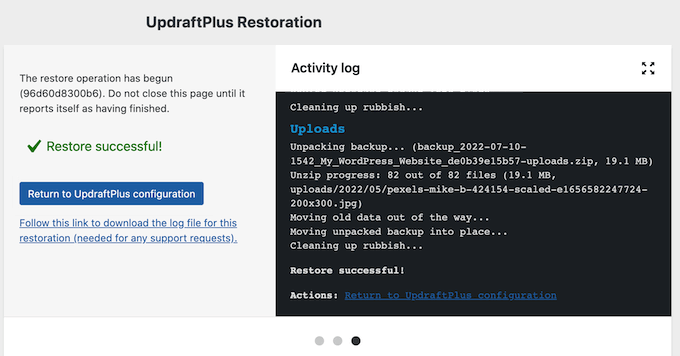
E se o orçamento for uma preocupação, não se preocupe – você pode fazer o download da versão lite do UpdraftPlus no repositório oficial do WordPress.
Uma das coisas que realmente se destacam no UpdraftPlus é sua flexibilidade quando se trata de opções de armazenamento. Com o plug-in gratuito, você pode fazer backup do seu site no Dropbox, Google Drive, Amazon S3, Rackspace Cloud, FTP, DreamObjects ou Openstack Swift.
Você também pode enviar seus backups para um endereço de e-mail.
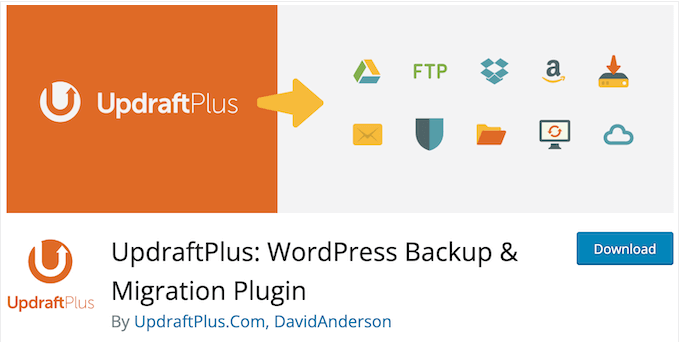
E se você precisar de recursos mais avançados, o plug-in premium oferece opções adicionais de armazenamento, como Microsoft OneDrive, Microsoft Azure, Google Cloud e UpdraftVault.
Você pode até mesmo armazenar o mesmo backup em vários locais e criptografar seu banco de dados, para aumentar a segurança do WordPress. Isso é algo que nossos leitores têm pedido – uma maneira de proteger seus sites contra possíveis ameaças. E com o UpdraftPlus, você pode ficar tranquilo sabendo que seu site está protegido.
Revisão do UpdraftPlus: É o plugin de backup do WordPress certo para você?
Nesta análise do UpdraftPlus, darei uma olhada mais de perto no UpdraftPlus para ver se ele realmente faz jus à sua promessa como um plug-in de backup e migração de alto nível. Como alguém que testou pessoalmente o plugin em vários sites, estou animado para compartilhar minhas descobertas com você – incluindo os recursos que mais me impressionaram e como eles podem beneficiar seu próprio site WordPress.
1. Backups automatizados do WordPress
Uma das coisas que adoro no UpdraftPlus é sua flexibilidade quando se trata de criar uma programação de backup que atenda às minhas necessidades. Como alguém que está sempre fazendo malabarismos com vários projetos ao mesmo tempo, gosto de poder personalizar a frequência dos meus backups.
Com o UpdraftPlus, você pode criar uma programação de backup por hora, diariamente, semanalmente, quinzenalmente ou mensalmente, de acordo com o seu site. Por exemplo, se você publicar dois novos blogs WordPress por semana, poderá fazer backup dos arquivos a cada quinze dias e do banco de dados uma vez por semana.
Enquanto isso, se você administra uma loja on-line, geralmente deseja fazer backup do site com a maior frequência possível. Dessa forma, você pode evitar a perda de informações de pedidos, detalhes de pagamento de clientes e outros dados importantes.
O WordPress armazena todos os seus posts e páginas, links, comentários e configurações do site no banco de dados, portanto, será necessário fazer backup dos arquivos e do banco de dados. No entanto, você pode usar programações separadas, com base no que funciona para o seu site.
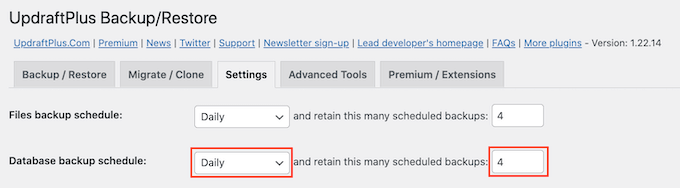
Depois de selecionar uma frequência de backup, você pode escolher quantos backups o UpdraftPlus deve armazenar na nuvem.
Quando o UpdraftPlus atingir esse número, ele começará a substituir o backup mais antigo por backups mais recentes do WordPress. Dessa forma, o UpdraftPlus pode ajudar a otimizar seu espaço de armazenamento.
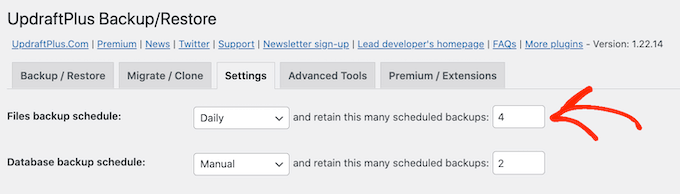
Você pode alterar essas configurações a qualquer momento, portanto, se não tiver certeza, poderá selecionar um número maior e reduzi-lo se os backups começarem a ocupar muito espaço.
Minha avaliação honesta: O UpdraftPlus oferece uma abordagem genuinamente cuidadosa em relação aos backups, especialmente na forma como permite que você crie uma programação totalmente personalizada para o seu site.
2. Vários locais de armazenamento
Aprendi minha lição da maneira mais difícil: salvar backups no mesmo local que seu site é uma receita para o desastre.
É por isso que estou tão impressionado com a capacidade do UpdraftPlus de armazenar backups em vários serviços de armazenamento em nuvem. Quer você esteja usando o Dropbox, o Rackspace Cloud Files, o Google Drive ou o Microsoft OneDrive, o UpdraftPlus torna incrivelmente fácil a configuração de um plano de backup que mantém seu site seguro.
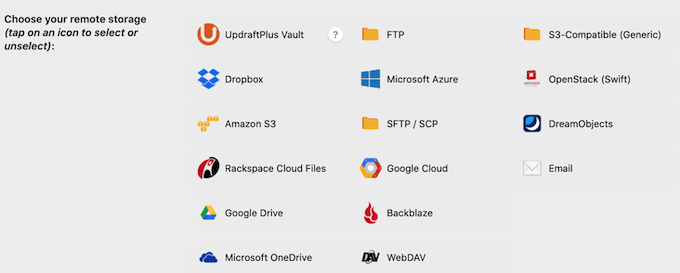
Você também pode fazer backup em servidores FTP, SFTP e WebDAV ou enviar os backups do UpdraftPlus para um endereço de e-mail.
Basta selecionar o serviço ou o local que deseja usar, e o UpdraftPlus o orientará no processo de configuração.
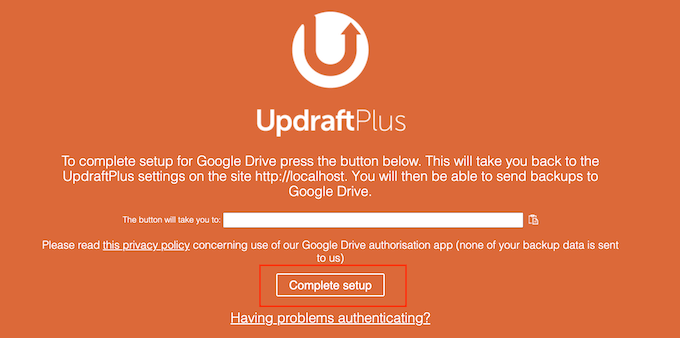
Minha avaliação honesta: Não posso enfatizar o suficiente o quanto é crucial ter um armazenamento externo, e o UpdraftPlus é excelente nessa área.
3. Armazenamento do UpdraftVault
Uma das coisas que realmente me impressionou no UpdraftPlus é sua abordagem abrangente de backup e armazenamento. É claro que o plug-in permite fazer backup do seu site WordPress em vários serviços de nuvem, mas o que é ainda mais interessante é a introdução do UpdraftVault, uma solução de armazenamento integrada projetada especificamente para os usuários do UpdraftPlus.
Há muito tempo procuro uma maneira confiável e segura de gerenciar os backups do meu site, e o UpdraftVault parece ser a realização de um sonho. Criado no Amazon S3, o UpdraftVault promete 99,999999999% de confiabilidade, redundância e escalabilidade – números que me dão confiança em sua capacidade de manter meu site seguro.
Melhor ainda, como foi projetado especificamente para usuários do UpdraftPlus, você pode fazer backup do seu site no UpdraftVault com apenas alguns cliques. É a solução perfeita para aqueles que desejam uma experiência de backup sem complicações.
Se você investir em um plano premium do UpdraftPlus, terá 1 GB de armazenamento incluído, com a opção de comprar mais. Mas o que realmente me chamou a atenção foi o plano Gold, que inclui impressionantes 50 GB de armazenamento do UpdraftVault. Esse plano é ideal para sites maiores ou para aqueles que precisam de mais tranquilidade.
Minha avaliação honesta: Além de suas opções versáteis de armazenamento em nuvem, a introdução do UpdraftVault, sua solução integrada dedicada, é um divisor de águas. Para alguém como eu, que está procurando uma maneira confiável e segura de lidar com backups de sites, o UpdraftVault parece ser a resposta perfeita.
4. Backup em vários locais
É uma prática recomendada fazer backup de seu site em vários locais. Dessa forma, mesmo que perca o acesso a um dos backups, você ainda terá uma alternativa que poderá usar.
É por isso que estou entusiasmado em ver que o UpdraftPlus permite que você faça backup do seu site em vários destinos ao mesmo tempo. Não é mais necessário executar vários backups separados, não há mais incômodo ou trabalho extra. Com o UpdraftPlus, você pode configurá-lo e esquecê-lo, sabendo que seu site está protegido contra possíveis desastres.
Minha avaliação honesta: Estou usando o UpdraftPlus há algum tempo e devo dizer que esse recurso me poupou muito tempo e estresse. Posso simplesmente programar meus backups para serem executados simultaneamente em vários locais, seja em serviços de armazenamento em nuvem, como Dropbox ou Google Drive, ou até mesmo em opções de armazenamento local, como FTP ou SFTP.
5. Incluir e excluir arquivos
Trabalho com sites grandes há algum tempo, por isso sei como é crucial ter uma solução de backup que possa lidar com grandes quantidades de dados. É por isso que fiquei impressionado ao ver que o UpdraftPlus tem um histórico de backups bem-sucedidos de sites de 100 GB (desde que seu host da Web permita isso, é claro).
No entanto, sites grandes podem levar muito tempo para serem processados e ocuparão mais espaço de armazenamento. Mas o UpdraftPlus parece ter antecipado esse problema, permitindo que você exclua determinados tipos de arquivos dos backups, se necessário.
Por padrão, o UpdraftPlus incluirá todos os plug-ins, temas e uploads do WordPress em seus backups. No entanto, você pode excluir esse conteúdo simplesmente desmarcando uma caixa.
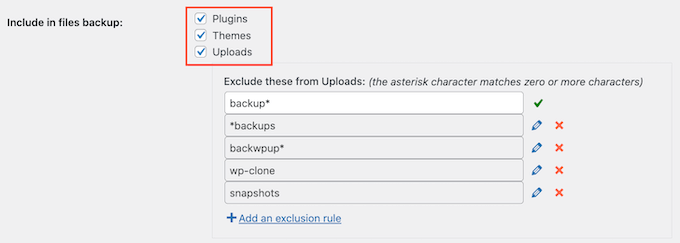
Se você deixar a caixa “Uploads” marcada, poderá criar algumas regras de exclusão para esse conteúdo.
O que eu adoro no UpdraftPlus é a flexibilidade que ele oferece quando se trata de personalizar suas regras de backup. Por exemplo, se você quiser excluir todos os arquivos PDF carregados de seus backups, basta criar uma regra que ignore os arquivos com a extensão .pdf. É esse tipo de atenção aos detalhes e o design fácil de usar que diferencia o UpdraftPlus de outros plug-ins de backup no mercado.
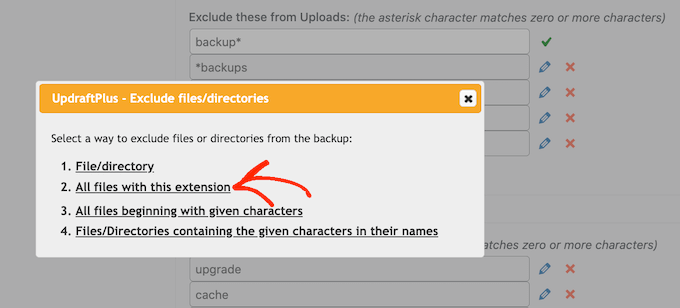
Minha avaliação honesta: Tendo lutado com as demandas de backup de sites importantes, eu realmente aprecio a capacidade do UpdraftPlus de lidar com grandes conjuntos de dados.
Também é bom ver que o UpdraftPlus permite que você personalize suas regras de backup, proporcionando a garantia definitiva de que seu site está protegido sem uso desnecessário de armazenamento ou atrasos no processamento de arquivos não essenciais.
6. Criptografia incorporada
Um dos aspectos que realmente diferencia o UpdraftPlus de outros plug-ins de backup é seu compromisso com a segurança, e não estou falando apenas das precauções usuais, como conexões criptografadas e servidores seguros.
Por padrão, o UpdraftPlus envia dados para o local de armazenamento em nuvem escolhido por meio de uma conexão criptografada, enquanto também os criptografa no servidor. Para aumentar a segurança, o UpdraftPlus também pode criptografar seu banco de dados com uma frase secreta.
Se você tiver a chave de criptografia e estiver restaurando a partir da interface de configurações do UpdraftPlus, ele descriptografará o arquivo de backup do banco de dados automaticamente. Como alternativa, você pode digitar sua frase secreta na interface do UpdraftPlus.
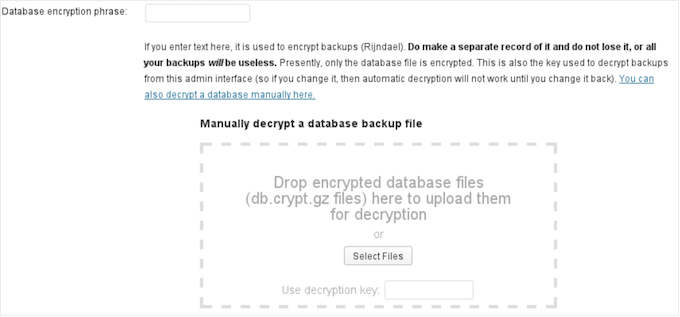
Minha avaliação honesta: Nossos leitores têm pedido mais recursos de segurança em seus plug-ins de backup, e acho que o UpdraftPlus oferece isso perfeitamente.
7. Relatórios e notificações automatizados por e-mail
Como alguém que trabalha com sites há anos, sei como é crucial ficar atento a possíveis problemas antes que eles se tornem graves. E é exatamente por isso que estou tão impressionado com o sistema de notificação incorporado ao UpdraftPlus.
Com os backups automatizados, você pensaria que tudo seria tranquilo, mas, na realidade, as coisas nem sempre saem como planejado. É por isso que é essencial ter um plano de backup para alertá-lo quando algo der errado.
Para ajudá-lo, o UpdraftPlus pode enviar uma notificação para o e-mail do administrador do WordPress sempre que criar um backup com êxito.
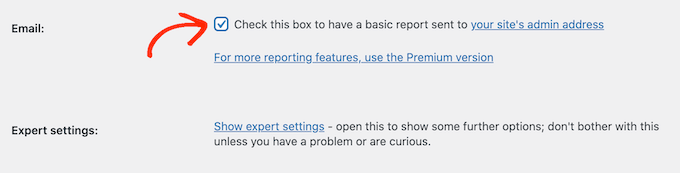
Se você fizer upgrade para o plug-in de backup premium, esses relatórios incluirão informações adicionais, como o tamanho dos backups, onde eles estão armazenados e as entidades incluídas no arquivo. Esses relatórios também incluirão somas de verificação criptográficas para que você possa verificar a integridade de seus backups.
Se você não receber esse e-mail, isso significa que o backup falhou. Você pode então começar a investigar o problema para corrigir esse erro do WordPress o mais rápido possível.
Como alternativa, os usuários premium do UpdraftPlus podem optar por receber relatórios de erros quando o UpdraftPlus encontrar um problema.
Minha avaliação honesta: O que eu adoro nesse recurso é o quanto ele é proativo. Ao me manter informado em cada etapa do processo, o UpdraftPlus me dá a maior tranquilidade.
8. Relatórios detalhados e estatísticas
Como já mencionado, o UpdraftPlus premium pode enviar relatórios detalhados para o administrador do site ou para qualquer outro endereço de e-mail de sua escolha.
Como alguém que já trabalhou em sites complexos com vários colaboradores, sei como é essencial ter um registro claro de todas as atividades de backup. É por isso que adoro o fato de o UpdraftPlus premium permitir que eu visualize um histórico completo de todos os backups, avisos e mensagens de erro diretamente no painel do WordPress. Isso é particularmente útil se você administra um blog WordPress com vários autores ou compartilha o painel com outras pessoas.
Minha avaliação honesta: Esse nível de visibilidade é fantástico, proporcionando controle real e muito mais confiança de que sua estratégia de backup é sólida e está funcionando exatamente como deveria.
9. Criar backups manuais
Como todos nós sabemos, os backups automatizados são essenciais para qualquer site ou presença on-line. Mas, às vezes, você precisa de um pouco mais de tranquilidade, especialmente antes de fazer grandes alterações, como instalar um novo tema do WordPress.
É aí que entram os backups manuais. Com o UpdraftPlus, posso criar um backup sob demanda sempre que necessário, o que me dá controle total sobre quando e como é feito o backup do meu site. E a melhor parte? É incrivelmente fácil de fazer.
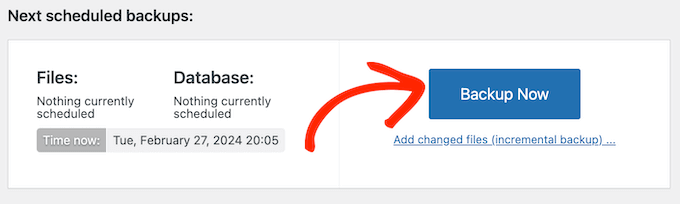
Ao criar um backup manual, o UpdraftPlus incluirá todos os seus arquivos e o banco de dados do WordPress por padrão. Ele também usará o mesmo local de armazenamento remoto que você usa para seus backups automatizados. No entanto, você pode alterar essas configurações, se necessário.
Feito isso, basta clicar no botão “Backup Now” e o UpdraftPlus copiará todos os seus arquivos e o banco de dados do WordPress.
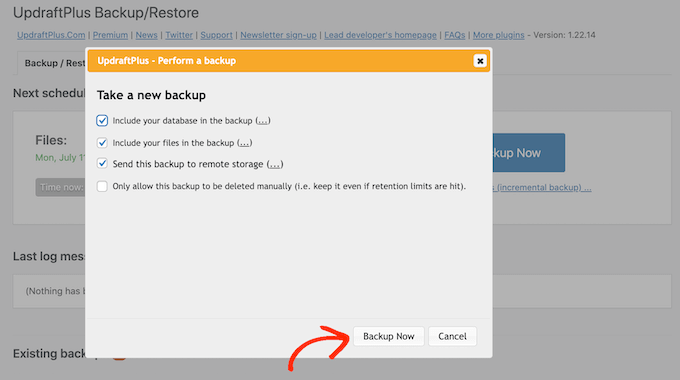
Minha avaliação honesta: Todos sabemos que os backups automatizados são imprescindíveis para manter seu site seguro, mas há algo mais reconfortante em poder acionar um backup por conta própria, exatamente quando você precisa.
10. Backups incrementais
Tenho experimentado diferentes estratégias de backup usando o UpdraftPlus e devo dizer que um dos recursos mais impressionantes é sua capacidade de criar backups incrementais.
Como alguém que já trabalhou em sites complexos com alto volume de tráfego, sei como é essencial manter meu site funcionando de forma suave e eficiente. E quando se trata de backups, isso significa minimizar a quantidade de espaço de armazenamento usado pelos meus arquivos de backup.
É aí que entram os backups incrementais – um divisor de águas para quem quer otimizar sua estratégia de backup.
Com o UpdraftPlus, você pode criar backups incrementais com base em uma programação de hora em hora, o que significa que os backups capturarão apenas as alterações ocorridas desde o backup anterior. Normalmente, isso significa que seus backups serão concluídos mais rapidamente e ocuparão menos espaço no servidor.
Minha avaliação honesta: Deseja ser inteligente em seus backups e não desperdiçar espaço ou tempo? Então esse pode ser o recurso perfeito para você!
11. Conformidade com o GDPR
Muitos sites WordPress contêm dados pessoais, como o número de telefone do cliente, o endereço de e-mail e os envios de formulários.
Dito isso, ao clonar ou fazer backup do seu site, é importante seguir as leis de segurança e privacidade, como o GDPR. Por exemplo, se um site contém informações pessoais, você não pode simplesmente cloná-lo em um site de desenvolvimento.
A boa notícia é que o UpdraftPlus tem uma função de anonimização que pode anonimizar automaticamente qualquer informação pessoal encontrada nos bancos de dados do WordPress. Com isso feito, você terá um backup pronto para ser implantado em um site de teste e em conformidade com as leis de proteção de dados.
Minha avaliação honesta: Como alguém que trabalha em sites que lidam com dados confidenciais de clientes, sei como é crucial seguir as leis de segurança e privacidade, como o GDPR, ao clonar ou fazer backup de meus sites.
A função de anonimização do UpdraftPlus facilita isso – não é mais preciso se preocupar em revisar e editar manualmente cada dado. Esse é definitivamente um dos meus recursos favoritos do UpraftPlus.
12. Restaurar backups com facilidade
Se você precisar restaurar um backup, o UpdraftPlus facilitará esse processo.
Mesmo que o seu site WordPress seja invadido ou você queira começar do zero, basta excluir tudo e instalar o WordPress novamente. Feito isso, basta instalar e ativar o UpdraftPlus e você estará pronto para restaurar seu backup.
Se você salvou o backup no computador, basta clicar no link “Carregar arquivos de backup” para carregar e restaurar o arquivo manualmente.
Como alternativa, você pode conectar o UpdraftPlus ao seu local de armazenamento remoto, como o Dropbox ou o Google Drive.
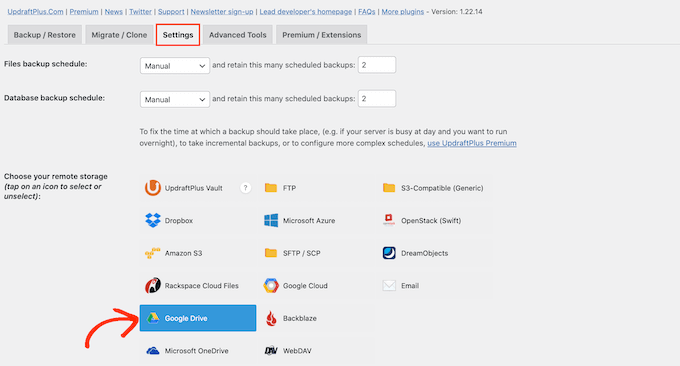
Depois de selecionar o local de armazenamento, basta seguir as instruções na tela para autenticar seu site com o serviço de armazenamento remoto.
Após alguns instantes, você verá todos os backups disponíveis. Basta ir em frente e escolher o backup que deseja restaurar.
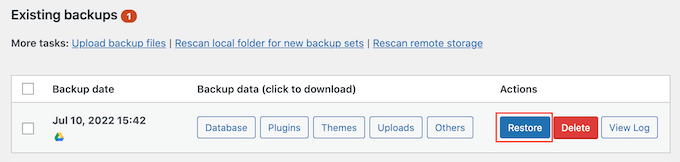
Por fim, selecione os componentes que deseja restaurar.
Se você estiver usando uma nova instalação do WordPress, normalmente marcará todas as caixas.
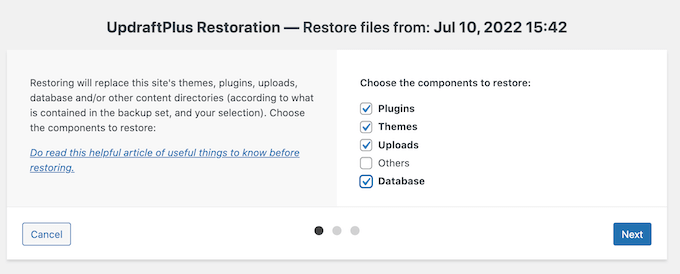
O UpdraftPlus buscará seus arquivos de backup no local remoto e restaurará seu site WordPress.
Isso pode levar alguns minutos, dependendo do tamanho do seu backup e da velocidade da sua conexão com a Internet.
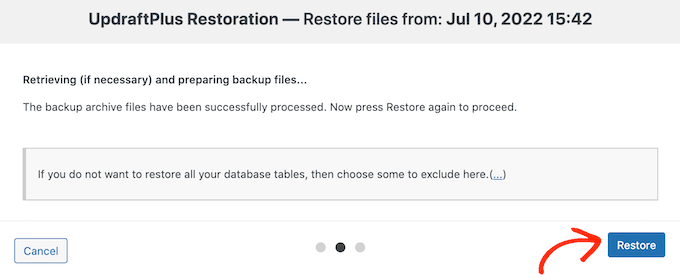
Minha avaliação honesta: Já usei o UpdraftPlus em vários projetos e devo dizer que o processo de restauração é um de seus recursos mais fortes. Mesmo em conexões de Internet mais lentas, o UpdraftPlus pode lidar com grandes backups com facilidade, restaurando seu site WordPress em pouco tempo.
13. Restaurar backups de outras soluções
Você deseja restaurar um backup feito por um plug-in de backup alternativo? Por exemplo, seu plug-in original pode não restaurar os backups automaticamente.
Alguns plug-ins, como o BackupWordPress, forçam os usuários a restaurar o site manualmente, carregando o backup via FTP e importando o banco de dados usando o phpMyAdmin.
É por isso que adoro o fato de o UpdraftPlus fornecer uma solução para importar e restaurar backups feitos por outros plug-ins. Se você estiver usando o BackupWordPress, o BackWPup ou o WordPress Backup to Dropbox, o UpdraftPlus pode ajudar a colocar seu site novamente on-line de forma rápida e fácil. Ele também pode importar backups SQL genéricos, como arquivos descompactados e compactados com gzip.
Minha avaliação honesta: Já usei o UpdraftPlus para importar e restaurar backups de vários plug-ins no passado e devo dizer que ele mudou tudo. Não há mais uploads manuais tediosos via FTP, não há mais dificuldades com as importações do phpMyAdmin. Com o UpdraftPlus, basta carregar o arquivo de backup e deixar que o plug-in faça o resto.
14. Suporte ao WordPress Multisite
Você administra uma rede multisite do WordPress?
O UpdraftPlus é um plug-in compatível com vários sites para que você possa criar backups automatizados para todos os sites da sua rede. Com apenas alguns cliques, você pode acessar o painel de backup no painel da rede e iniciar o backup ou a restauração de sites individuais em sua rede.
Além disso, você pode importar backups de sites autônomos do WordPress para uma rede multisite. Esse recurso é incrivelmente útil para quem deseja migrar sites individuais para sua rede multisite, sem ter que se preocupar com a perda de dados ou configurações.
Minha avaliação sincera: Como alguém que já trabalhou em vários projetos, sei como é essencial ter uma solução de backup flexível e escalável que possa lidar com redes complexas. Com o UpdraftPlus, você pode ter certeza de que a sua rede de vários sites está protegida e o backup é feito automaticamente – não importa o tamanho da sua rede.
15. Migrar seu site WordPress
Deseja mudar seu site para um novo provedor de hospedagem WordPress? Para garantir que tudo ocorra sem problemas, recomendo usar um plug-in de migração do WordPress.
Se você comprar uma licença premium do UpdraftPlus, também terá acesso ao Migrator. Essa ferramenta permite duplicar um site e movê-lo para um novo nome de domínio ou host.
Adoro como é fácil usar o Migrator. Quer esteja migrando um blog ou site autônomo para uma rede WordPress, o processo é incrivelmente simples. E quando você restaurar um site usando o Migrator, terá a opção de realizar uma busca e substituição. Esse recurso procurará o endereço original do site e substituirá todas as instâncias desse local pelo novo endereço.
Isso pode ajudá-lo a evitar links quebrados, problemas de redirecionamento e outros comportamentos estranhos. Também pode lhe poupar muito tempo em comparação com a atualização manual dessas instâncias.
Minha avaliação honesta: Nossos leitores têm pedido mais suporte para migrações de sites, e acho que o UpdraftPlus atende a esse pedido. Ao fornecer uma experiência de migração perfeita com o Migrator, o UpdraftPlus dá aos usuários a confiança de que precisam para mover seus sites para novos hosts sem se preocupar com a perda de dados ou configurações.
16. Criar um local de teste clonado
Às vezes, você pode querer ver como seu site fica com um novo tema, layout, plug-ins do WordPress ou outro conteúdo. Nesse caso, o UpdraftPlus lhe dá acesso ao UpdraftClone.
Essa ferramenta permite que você clone seu site com apenas alguns cliques. Em seguida, você pode usar esse site temporário como uma caixa de areia e experimentar todos os tipos de alterações.
Como esse site de teste está hospedado nos servidores do UpdraftPlus, você precisará comprar tokens para criar e manter esses sites de teste. Embora alguns tokens estejam incluídos no UpdraftPlus Premium, talvez seja necessário comprar mais se você criar regularmente sites clonados.
Minha avaliação honesta: Adoro como é fácil usar o UpdraftClone. Se você estiver experimentando um novo tema ou testando as águas com um plug-in, ter um site de teste temporário é inestimável. E como o UpdraftClone está hospedado nos servidores do UpdraftPlus, você pode ter certeza de que seu site de teste será rápido e confiável.
17. Apoio comunitário e profissional
Fico feliz em ver que o UpdraftPlus fez da facilidade de uso uma prioridade máxima, especialmente para a criação de backups automatizados. Com apenas alguns cliques, você pode definir a programação e o local de armazenamento e deixar que o UpdraftPlus cuide do resto.
No entanto, também sei que, às vezes, as coisas não acontecem tão bem quanto gostaríamos. É por isso que aprecio os vários recursos de suporte disponíveis no UpdraftPlus. Para novos usuários, recomendo conferir o guia How to Backup Your WordPress Site (Como fazer backup do seu site WordPress). Há também uma seção de perguntas frequentes, onde você encontrará muitas informações úteis.
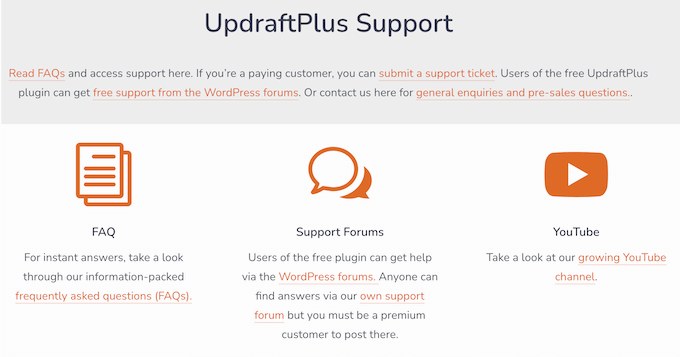
Mas, em minha opinião, o que realmente diferencia o UpdraftPlus é seu sistema de suporte voltado para a comunidade. Quer esteja usando o plug-in gratuito ou a versão premium, você pode postar suas perguntas no fórum do UpdraftPlus no WordPress.org e obter ajuda de outros usuários que podem ter tido problemas semelhantes. Para obter mais informações, consulte nosso guia sobre como solicitar corretamente o suporte do WordPress.
Mas se você preferir ajuda individual, não se preocupe – o UpdraftPlus tem tudo o que você precisa. Como um usuário premium, você terá acesso ao fórum de suporte pago, onde poderá obter assistência direta da equipe do UpdraftPlus.
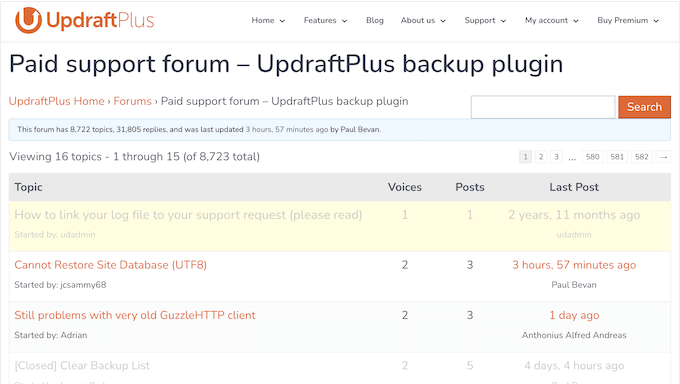
E se isso ainda não for suficiente, você pode até mesmo enviar um tíquete de suporte e obter ajuda personalizada dos especialistas.
Análise do UpdraftPlus: Preços e planos
O plano gratuito é perfeito para sites de pequenas empresas ou startups, permitindo que você baixe e use o UpdraftPlus do repositório oficial do WordPress sem nenhum custo.
No entanto, se você quiser desbloquear recursos avançados, como backups incrementais, relatórios detalhados e suporte a vários sites do WordPress, precisará fazer upgrade para o plug-in premium.
Todos os planos premium vêm com 12 meses de suporte profissional e atualizações, além de todos os recursos avançados e opções de armazenamento do UpdraftPlus. No entanto, o plano certo para você varia, dependendo do número de sites em que você deseja usar o UpdraftPlus:
- Pessoal. Por US$ 70 por ano, você pode usar o UpdraftPlus em até 2 sites.
- Empresarial. Com um preço anual de US$ 95, esse plano permite que você use o UpdraftPlus em até 10 sites. Dito isso, essa é uma boa opção se você administra vários sites, como vários blogs de marketing de afiliados.
- Agência. Por US$ 145 por ano, você pode usar o UpdraftPlus em até 35 sites. Por esse motivo, recomendo esse plano para desenvolvedores de WordPress, agências ou qualquer pessoa que gerencie um portfólio de sites de clientes.
- Empresa. Você dirige uma grande agência de desenvolvimento WordPress? Por US$ 195 por ano, você pode instalar o UpdraftPlus em um número ilimitado de sites.
Mas o que realmente chamou minha atenção foi o plano UpdraftPlus Gold, que inclui 50 GB de armazenamento do UpdraftVault e 10 tokens do UpdraftClone. Se você precisar de armazenamento adicional ou tokens de clonagem extras, vale a pena considerar esse plano.
Revisão do UpdraftPlus: É o plugin de backup do WordPress certo para você?
Como alguém que tem procurado o plug-in de backup perfeito para o WordPress, estou muito feliz por ter finalmente encontrado um que atende a todas as minhas necessidades: o UpdraftPlus!
Depois de analisar os recursos, o suporte e os preços para esta análise do UpdraftPlus, tenho certeza de que se trata de um poderoso plugin de backup para WordPress. Se você deseja definir sua própria programação de backup ou criar backups sob demanda, o UpdraftPlus tem tudo o que você precisa.
E a melhor parte? Você não precisa gastar muito para começar! Se você estiver com um orçamento apertado ou quiser apenas experimentar o UpdraftPlus antes de se comprometer, poderá fazer o download da versão lite do WordPress.org gratuitamente. Isso lhe dará acesso a muitos dos principais recursos do plug-in, e é uma ótima maneira de testar as águas.
No entanto, se você quiser desbloquear todos os recursos avançados que fazem com que o UpdraftPlus realmente se destaque (como opções de armazenamento remoto e backup em vários locais), eu definitivamente recomendaria fazer o upgrade para o plug-in premium.
O UpdraftPlus tem uma variedade de licenças, dependendo do número de blogs ou sites em que você deseja usar esse plug-in. Por exemplo, a Personal permite que você use o UpdraftPlus em até 2 sites, portanto, é perfeita se você tiver um único blog ou site. Enquanto isso, a Enterprise permite que você use o UpdraftPlus em quantos sites quiser, portanto, é uma ótima opção para empresas maiores ou até mesmo para agências de desenvolvimento do WordPress.
No geral, estou muito impressionado com o UpdraftPlus e seu compromisso em fornecer soluções de backup de alto nível para usuários do WordPress. Quer você esteja apenas começando ou já tenha um negócio estabelecido, esse plug-in tem algo a oferecer a todos.
Espero que esta análise do UpdraftPlus tenha ajudado você a decidir se ele é o plug-in de backup ideal para você. Talvez você também queira saber como aumentar a velocidade e o desempenho do WordPress ou ver nossa seleção especializada dos melhores plug-ins de formulário de contato.
Se você gostou deste artigo, inscreva-se em nosso canal do YouTube para receber tutoriais em vídeo sobre o WordPress. Você também pode nos encontrar no Twitter e no Facebook.

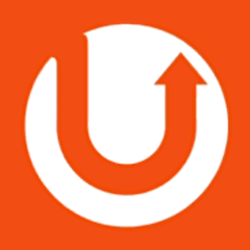
UpdraftPlus User Reviews
Please share your UpdraftPlus review to help others in the community.